Hier is een frustrerende situatie die u mogelijk bent tegengekomen: u probeert een Chrome-extensie te verwijderen, maar ontdekt dat de knop Verwijderen grijs wordt weergegeven of niet wordt gevonden.
Wanneer dit gebeurt, kunt u een Chrome-extensie niet zomaar verwijderen. Dit is een ernstig probleem dat onmiddellijk moet worden aangepakt, omdat er een risico bestaat op browserkaping, installatie van kwaadaardige bestanden, adware, enz.
show
Waarom kunnen bepaalde Chrome-extensies niet worden verwijderd?
Om verschillende redenen kunt u een aantal Chrome-extensies niet verwijderen. Hieronder hebben we de belangrijkste redenen benadrukt die voorkomen dat u een extensie verwijdert:
- Uw browser wordt beheerd door een organisatie.
- Onjuiste Chrome-beleidsinstellingen.
- Browserkaping.
- Installatie van adware.
- Verouderde versie of Chrome.
Chrome-extensies verwijderen die niet kunnen worden verwijderd
Als u een Chrome-extensie wilt verwijderen die eenvoudigweg niet kan worden verwijderd, volgt u deze algemene stappen voor probleemoplossing, omdat de exacte reden niet bekend is. Met deze methoden kunt u beleidsbeperkingen, malware en alles wat de verwijdering van de extensie kan verhinderen, oplossen.
1. Controleer of de Chrome Browser wordt beheerd door een Organisatie
Als u de Google Chrome-browser op uw school- of kantoorcomputer gebruikt, ziet u mogelijk de melding ‘Uw browser wordt beheerd door een organisatie’.
Dit bericht geeft aan dat uw webbrowserinstellingen worden beheerd door de organisatie en dat u geen enkele extensie kunt verwijderen.
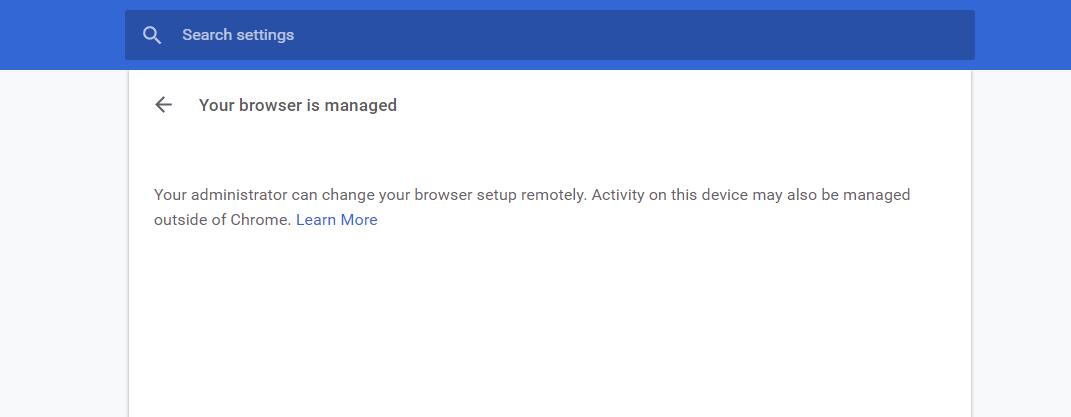
Als u het bericht ‘Uw browser wordt beheerd door uw organisatie’ op de extensiepagina ziet, ondanks dat u een thuiscomputer gebruikt, is het mogelijk dat uw browser is gekaapt.
Wanneer de browser wordt gekaapt, zult u ook andere tekenen opmerken, zoals ongewenste advertenties, vertragingen en crashes van de browser, enz.
2. Voer het Google Chrome Policy Remover-script uit
Stefan VD, een gerenommeerd Chrome-expert, heeft een Chrome Policy Remover-script gemaakt dat goed werkt om extensies te verwijderen die niet worden verwijderd.
Kortom, het script verwijdert de beleidsinstellingen die door kwaadaardige extensies zijn gemaakt. Het verwijdert ook de extensies die overal in de browser advertenties weergeven.
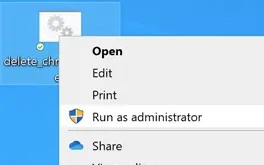
Deze kunt u bezoeken webpaginadownload het script en voer het uit als beheerder op Windows. Er wordt om toestemming gevraagd; laat het gewoon toe.
Wanneer het script de beleidsinstellingen verwijdert, ziet u het bericht ‘Alle Chrome-beleidsregels zijn verwijderd’.
Het script werkt ook op Mac; maar u moet voorkomen dat GateKeeper verhindert dat het programma wordt uitgevoerd. Navigeer naar Instellingen > Privacy en beveiliging en selecteer Toch openen.
3. Voer Malwarebytes uit op uw pc
Malwarebytes is eersteklas beveiligingssoftware die verondersteld wordt de verborgen malware en adware van uw apparaat te verwijderen.
Het is in veel opzichten krachtiger dan Windows Security en pakt ook PUP’s en browserkapers aan.

Download en installeer eenvoudigweg Malwarebytes op uw computer en voer een volledige scan uit. Binnen een paar minuten zal Malwarebytes het schadelijke bestand vinden en verwijderen.
4. Reset de Chrome-browser
Opnieuw instellen zou uw laatste optie moeten zijn, omdat hiermee uw opstartpagina, nieuwe tabbladpagina, zoekmachine en vastgezette tabbladen worden gereset. Het zal ook alle extensies uitschakelen en tijdelijke gegevens wissen.
1. Open de Chrome-instellingen.
2. Klik aan de linkerkant op Instellingen resetten.
3. Klik op de rechtersite op Instellingen herstellen naar de oorspronkelijke standaardwaarden.

4. Selecteer Instellingen resetten op de prompt die verschijnt.

Na de Chrome-reset logt u in met uw Google-account en probeert u de extensie te verwijderen.
5. Installeer de Chrome-browser opnieuw
Het opnieuw instellen van de Chrome-instellingen kan het probleem mogelijk oplossen, maar als dit niet het geval is, is herinstallatie de enige hoop die nog overblijft.
U moet de Chrome-browser van uw computer verwijderen. Nadat u het programma hebt verwijderd, installeert u het opnieuw.
Dit zijn de beste manieren om extensies te verwijderen die niet kunnen worden verwijderd. Als je meer hulp nodig hebt bij dit onderwerp, kun je ons dit laten weten in de reacties hieronder. Als u deze handleiding nuttig vindt, deel deze dan met uw vrienden.
